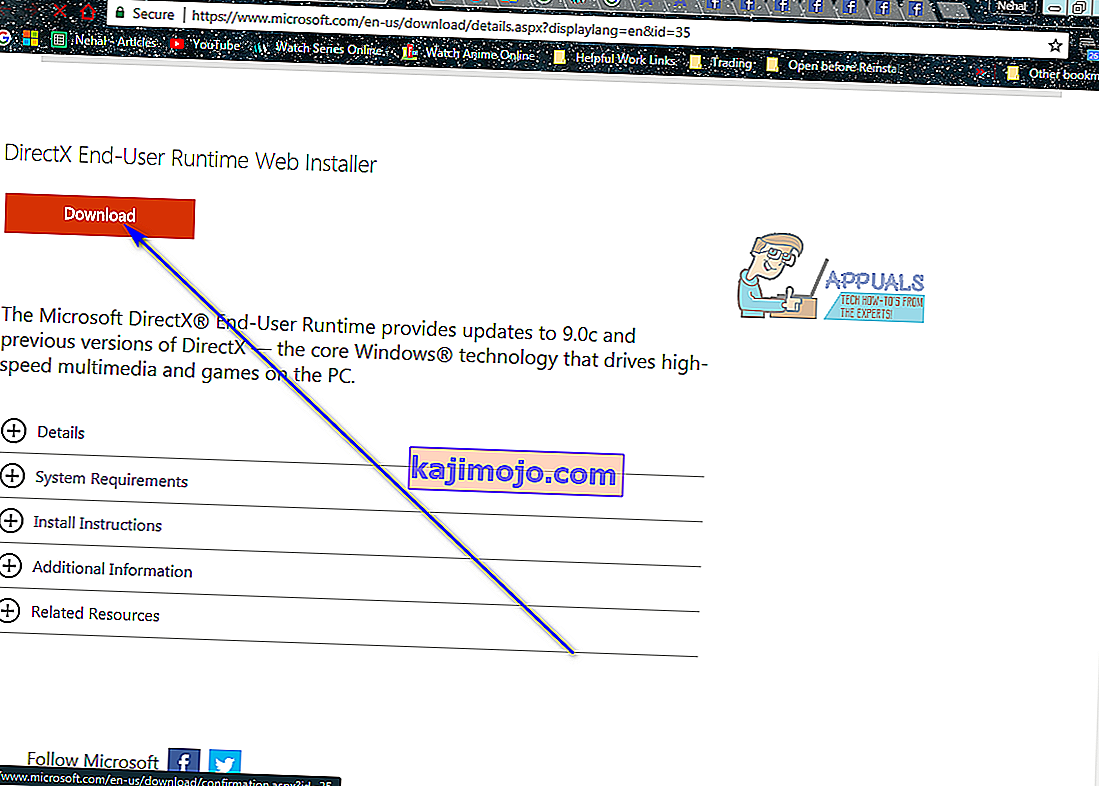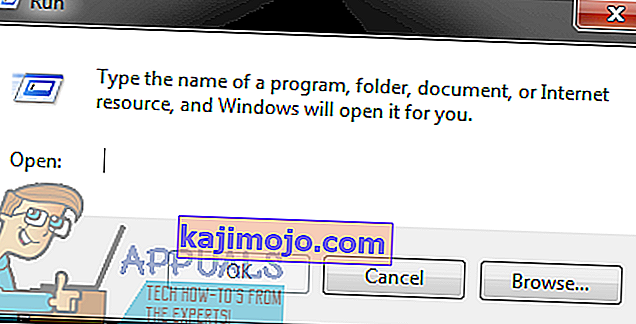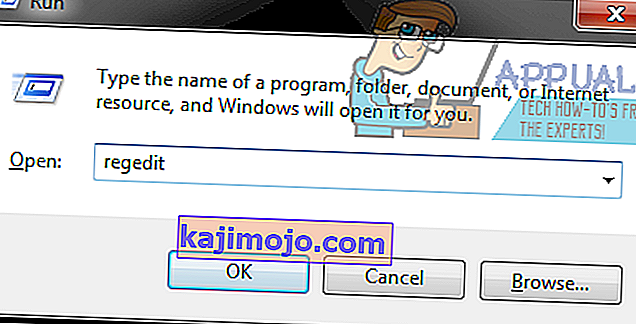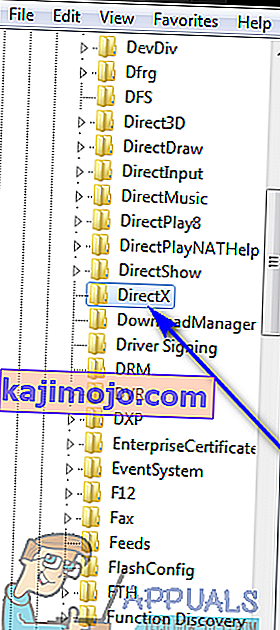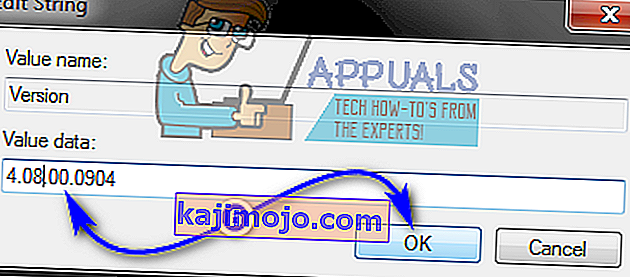Microsoft DirectX adalah rangkaian antara muka pengaturcaraan yang mampu membenarkan perisian berkomunikasi dengan perkakasan komputer. DirectX telah dirancang untuk digunakan untuk tujuan multimedia - baik itu audio atau video, baik untuk rendering video dan audio untuk permainan atau untuk rendering video dan audio untuk file video. Tujuan DirectX adalah untuk membolehkan platform Microsoft seperti Sistem Operasi Windows berkomunikasi dengan lancar dan berkesan dengan grafik dan perkakasan audio komputer untuk memberi pengguna pengalaman multimedia terbaik. DirectX telah menjadi pemalar di semua bentuk yang berbeza yang telah diambil oleh Sistem Operasi Windows, dengan versi DirectX yang berbeza dan lebih baru disatukan dengan lelaran Windows yang lebih baru.
Seperti halnya dengan semua komponen Windows yang lain, namun, perkara-perkara dapat terjadi secara spontan dengan DirectX, dan apabila mereka melakukannya, pengguna menghadapi pelbagai masalah multimedia yang berlainan di komputer mereka. Dari terkunci dari permainan kegemaran mereka hingga tidak dapat memainkan video atau bahkan fail audio, ada banyak yang harus anda rugi jika DirectX berhenti berfungsi sebagaimana mestinya. Sekiranya DirectX pecah, ada banyak yang boleh anda lakukan untuk mencubanya - pertama dan terpenting, anda harus menjalankan imbasan SFC kerana fail DirectX diklasifikasikan sebagai fail sistem, dan imbasan SFC dirancang untuk mengimbas dan memperbaiki masalah dengan fail sistem pada komputer Windows.
Sekiranya imbasan SFC tidak menyelesaikan masalah, bagaimanapun, memasang semula DirectX menjadi tindakan yang disyorkan untuk anda. Walau bagaimanapun, pada setiap versi Windows, DirectX disatukan ke dalam Sistem Operasi dan merupakan sebahagian daripadanya, jadi nyahpasang sepenuhnya dan kemudian pasang semula tidak mungkin dilakukan. Namun, ada cara lain untuk menyelesaikan pekerjaan itu. Sekiranya anda ingin memasang semula DirectX pada komputer Windows, berikut adalah dua cara terbaik untuk melakukannya:
Kaedah 1: Membaiki memasang DirectX menggunakan Pemasang Web Runtime Pengguna Akhir DirectX
Pada semua versi Windows yang saat ini didukung oleh Microsoft, DirectX dipasang melalui Windows Update dan kemas kini untuk DirectX juga dihantar melalui Windows Update. Terdapat, bagaimanapun, pakej pemasang yang dapat diagihkan semula untuk DirectX yang dilancarkan Windows pada tahun 2010. Ini dapat diedarkan semula untuk digunakan untuk memperbaiki pemasangan DirectX - dengan demikian menimpa semua fail DirectX pada komputer Windows dengan yang baru, menyingkirkan yang rosak atau rosak, yang merupakan cita-cita pemasangan semula. Untuk membaiki pemasangan DirectX pada komputer Windows menggunakan Pemasang Web Runtime Pengguna Akhir DirectX, anda perlu:
- Pergi ke sini , klik Muat turun dan ikuti arahan pada skrin untuk memuat turun Pemasang Web Runtime Pengguna Akhir DirectX .
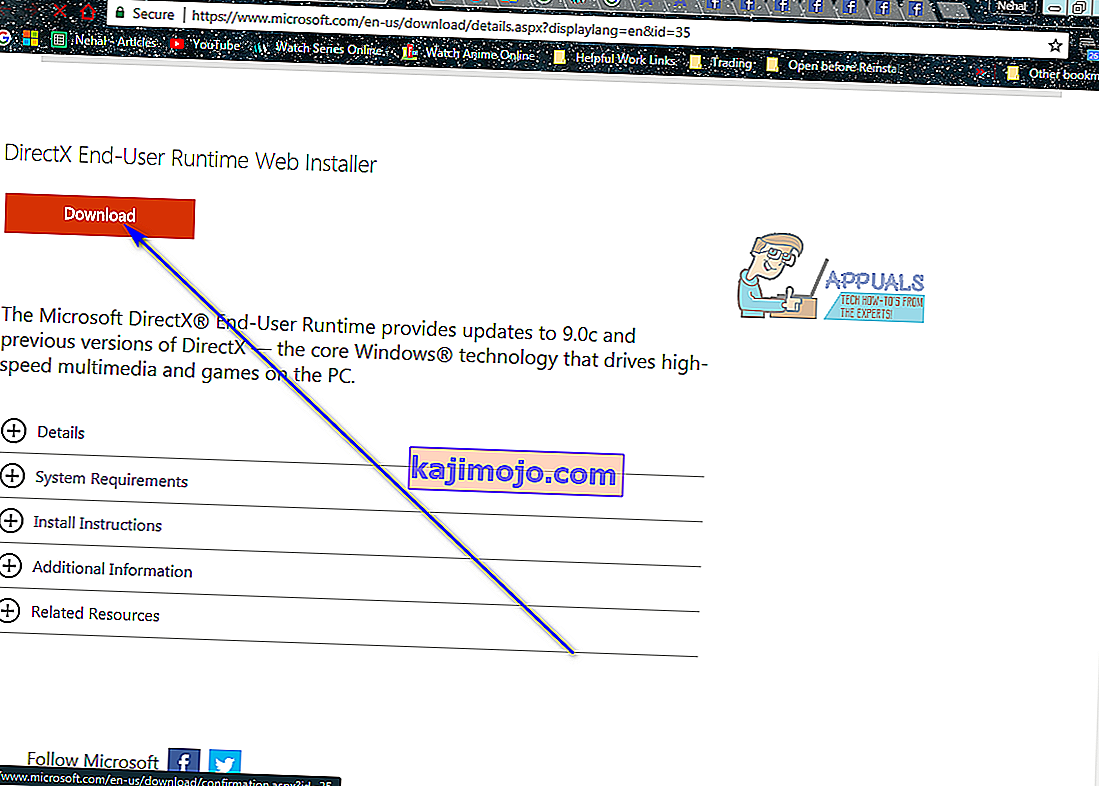
- Setelah Pemasang Web Runtime Pengguna Akhir DirectX dimuat turun, arahkan ke tempat anda menyimpannya dan jalankan.
- Ikuti arahan pada skrin, dan pemasang yang dimuat turun akan membongkar semua fail Pemasang Web Direct-End Runtime Web DirectX dan memasukkannya ke dalam direktori pilihan anda.
- Navigasi ke folder yang anda pasang untuk memuat turun fail DirectX End-User Runtime Web Installer ke, cari fail bernama DXSETP.exe dan klik dua kali di atasnya untuk menjalankannya.
- Ikuti arahan dan arahan di layar untuk melalui wizard, di mana DirectX pada komputer anda akan berjaya diperbaiki / dipasang semula.
Setelah pemasangan pembaikan selesai dan dibersihkan, anda bebas untuk menghapus folder yang penuh dengan fail DirectX End-User Runtime Web Installer yang dibuat oleh pemasang yang anda muat turun dari laman web Microsoft.
Kaedah 2: Kembalikan versi DirectX yang anda miliki dan kemudian kemas kini
Cara lain pada dasarnya anda dapat mencapai semua yang anda lakukan semasa menyahpasang dan kemudian memasang semula sesuatu, dalam konteks DirectX pada komputer Windows, adalah dengan mengembalikan versi DirectX yang anda miliki ke versi yang lebih lama, dan kemudian mengemas kini ke versi terbaru yang tersedia versi. Untuk melakukannya, anda perlu:
- Tekan kekunci Logo Windows + R untuk membuka dialog Jalankan .
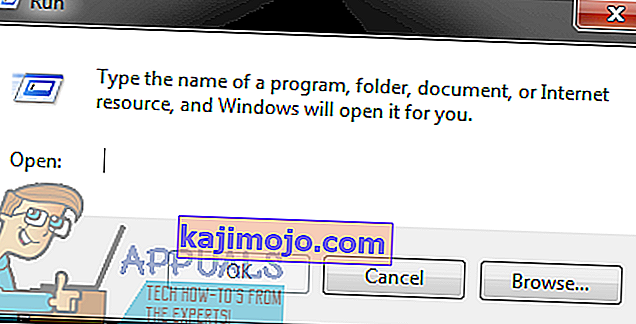
- Ketik regedit ke dalam dialog Run dan tekan Enter untuk melancarkan Registry Editor .
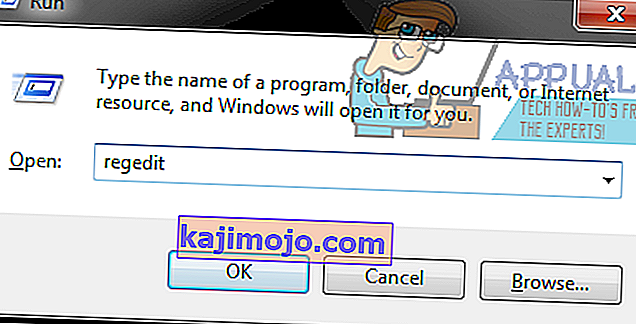
- Di panel kiri Registry Editor , arahkan ke direktori berikut:
HKEY_LOCAL_MACHINE > PERISIAN > Microsoft
- Di panel kiri Registry Editor , klik pada sub-kekunci DirectX di bawah kekunci Microsoft untuk memaparkan kandungannya di panel kanan.
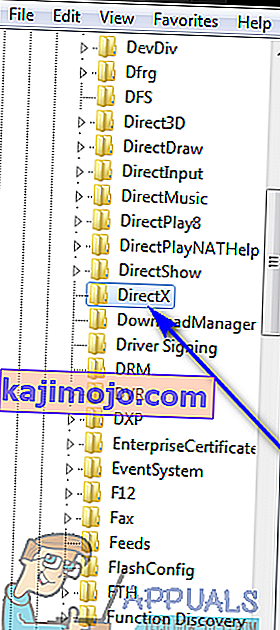
- Di panel kanan Registry Editor , cari nilai pendaftaran berjudul Versi dan klik dua kali padanya untuk Mengubahnya .

- Gantikan 4.09.00.0904 di medan Nilai: dengan 4.08.00.0904 dan klik OK . Melakukannya akan mengembalikan versi DirectX yang anda miliki di komputer anda ke versi yang lebih lama, atau sekurang-kurangnya itulah yang dipercayai Windows telah berlaku.
Catatan: Nilai yang dijelaskan dalam langkah ini adalah eksklusif untuk Windows XP, Windows Vista dan Windows 7. Kaedah ini juga dapat digunakan pada versi Windows yang lebih baru, tetapi nilainya akan berbeza - yang harus anda lakukan hanyalah menukar nilai untuk versi DirectX apa pun yang anda ada dengan nilai versi yang lebih lama.
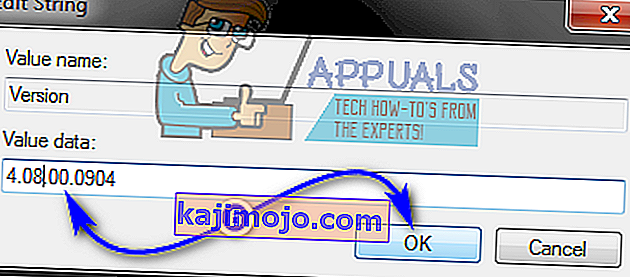
- Tutup Editor Pendaftaran .
- Sekarang, yang perlu anda lakukan ialah memasang DirectX - berbuat demikian akan menyebabkan Windows melihat bahawa anda nampaknya mempunyai versi DirectX yang lebih lama di komputer anda, dan Windows akan memasang versi terbaru yang tersedia untuk komputer anda untuk memperbaiki keadaan tersebut. Ini dapat dicapai dengan menjalankan Pembaruan Windows atau dengan menjalankan Pemasang Web Runtime Pengguna Akhir DirectX seperti yang dijelaskan dalam Kaedah 1 .